IMPOSTAZIONI DI NAVIGAZIONE

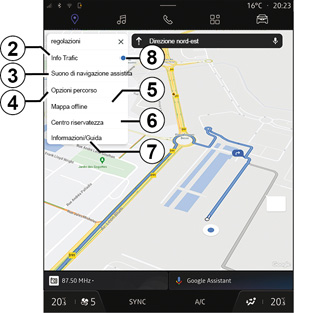
Menu “Impostazioni”
Dal mondo “Navigazione”, premere l’icona “Impostazioni” 1 per accedere alle impostazioni di navigazione.
Utilizzare l’icona “Impostazioni 1 per accedere alle seguenti impostazioni:
- “Traffico”2;
- “Suono di navigazione assistita” 3;
- “Opzioni percorso”4;
- “Mappe offline”5;
- “Centro riservatezza” 6;
- “Informazioni/Guida” 7.
“Traffico” 2;
Questa funzione consente di ricevere in tempo reale informazioni sul traffico quali:
- informazioni su traffico e interruzioni nella propria zona;
- incidenti, lavori stradali o chiusura di strade vicine;
-...
Premere 8 per attivare/disattivare la funzione “Traffico”.
Per motivi di sicurezza, eseguire queste operazioni a veicolo fermo.
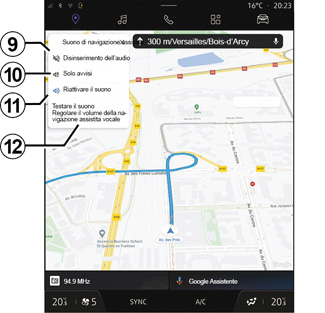
“Suono di navigazione assistita” 3
In questa impostazione è possibile:
- silenziare il suono di “Navigazione” 9;
- silenziare il suono del “Navigazione” ma mantenere solo il suono degli avvisi di “traffico” 10;
- riattivare il suono della navigazione guidata vocale 11;
- testare il suono del “Navigazione” per regolare il volume della navigazione guidata vocale 12.
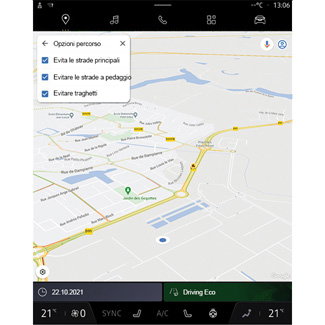
“Opzioni percorso” 4
In questa impostazione è possibile attivare/disattivare le seguenti opzioni di percorso:
- “Evita le strade principali”;
- “Evita pedaggi”;
- “Evita traghetti”.
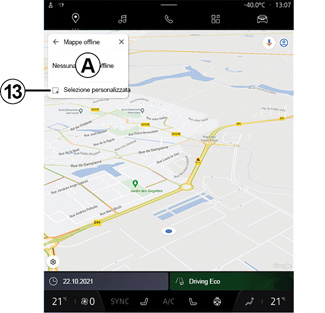
“Mappe offline” 5
Le mappe offline consentono di scaricare e salvare le mappe nel sistema multimediale in modo da utilizzarle quando ci si reca in un luogo in cui la connessione Internet è lenta, non è accessibile o non si desidera utilizzare una connessione Internet.
L’elenco delle mappe offline è disponibile in A.
Per aggiungere una mappa offline a “Selezione personalizzata”, premere 13.
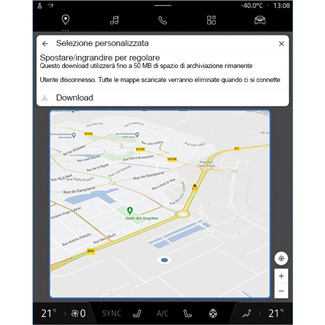
Selezione personalizzata
Con questa funzione è possibile selezionare un’area sulla mappa e le relative informazioni da scaricare.
Eseguire la panoramica e lo zoom della mappa per regolare la selezione da scaricare.
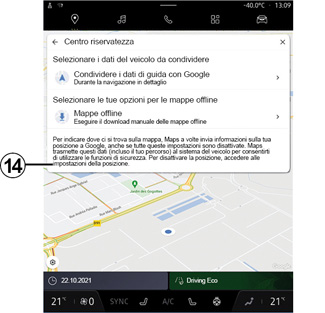
“Centro riservatezza” 6
Da questo menu è possibile configurare i seguenti dati di privacy da condividere:
- “Condividi i dati di guida con Google®”;
- “Mappe offline”.
Per accedere direttamente alle impostazioni della posizione del veicolo, premere “Accedi alle impostazioni della posizione” 14.
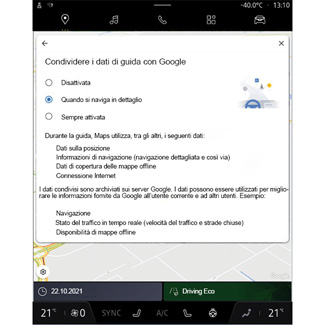
“Condividi i dati di guida con Google®”
I dati di guida e di posizione possono essere condivisi con Google®. Possono essere utilizzati per migliorare le informazioni fornite da Google® agli utenti, come navigazione, condizioni del traffico in tempo reale, disponibilità di “mappe offline” e così via.
La condivisione può essere:
- “Disattivata”;
- attivata solo “Durante la navigazione dettagliata”;
- “Sempre attivata”.
Per motivi di sicurezza, eseguire queste operazioni a veicolo fermo.

Opzioni per le “Mappe offline”
È possibile scegliere di scaricare l’aggiornamento delle mappe offline come segue:
- automaticamente;
oppure
- manualmente.
Nota: per maggiori informazioni, fare riferimento ai dettagli e alle istruzioni visualizzati sullo schermo multimediale.

“Informazioni/Guida” 7
Da questo menu è possibile accedere alle informazioni e utilizzare i seguenti elementi:
- “Assistenza mappe offline”;
- “licenza Open Source”;
- “Centro assistenza”;
- “Cronologia web”;
- “Google Maps™”;
- “Versione”;
-...
Per motivi di sicurezza, eseguire queste operazioni a veicolo fermo.